领土保卫战!禁止Win10自动安装软件的方法
时间:2017-04-06 来源:互联网 浏览量:
在使用Win10系统的过程中,很多时候用户会发现很多并不是自己安装的软件出现,其实都是在诱导或是未通知的情况下自动安装了,有时我们称些软件为流氓软件,那有没有方法阻止这种情况发生呢?除了安装安全软件避免以外,我们还可以设置禁止win10安装软件,想知道如何设置吗,有兴趣的话就一起来看看吧。
具体步骤:
1、右键点击“开始”按钮,然后选择运行;
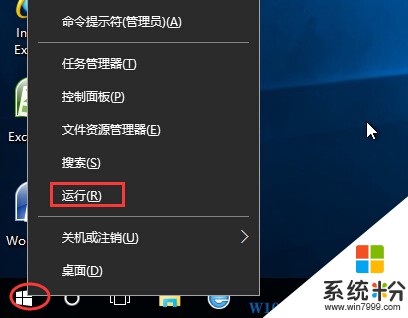
2、在运行中键入 Gpedit.msc 确定,这个命令是打开本地组策略用的。
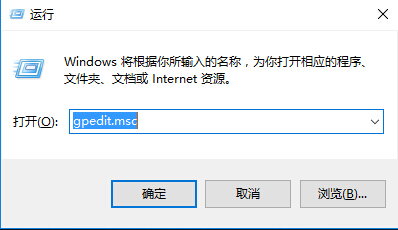
3、在本地组策略编辑器左部,W10 www.w10zji.com依次展开“计算机配置->管理模板->Windows组件;
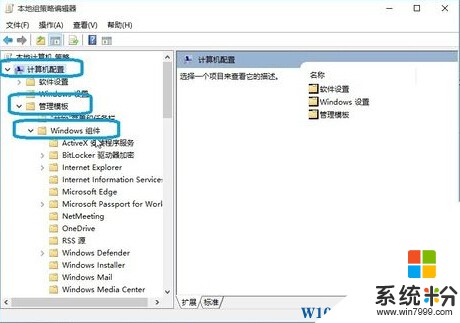
4、Windows组件中找到Windows Installer,鼠标点击选择。
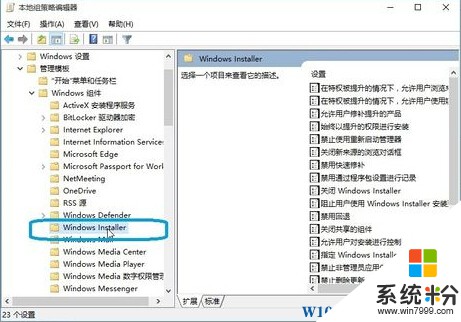
5、找到右侧的,“禁止用户安装”选项,然后双击;
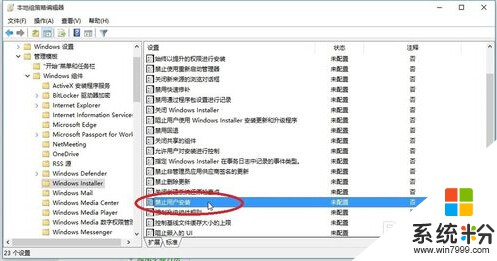
6、打开该设置选项后,配置为已启用,然后点击确定保存配置;
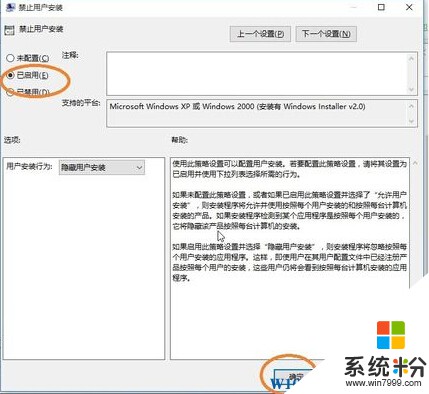
到这里设置就完毕了,不过需要注意的是,这样设置后,正常的软件也会无法安装了,所以最好在想要的软件都安装完毕后再进行设置,如果想安装软件将上面的“禁止用户安装”设置为禁用即可。
具体步骤:
1、右键点击“开始”按钮,然后选择运行;
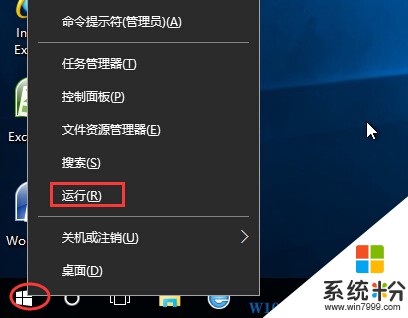
2、在运行中键入 Gpedit.msc 确定,这个命令是打开本地组策略用的。
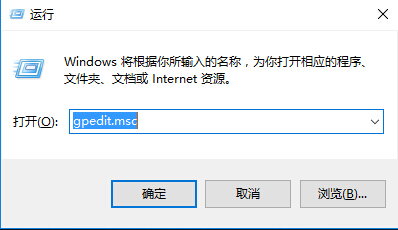
3、在本地组策略编辑器左部,W10 www.w10zji.com依次展开“计算机配置->管理模板->Windows组件;
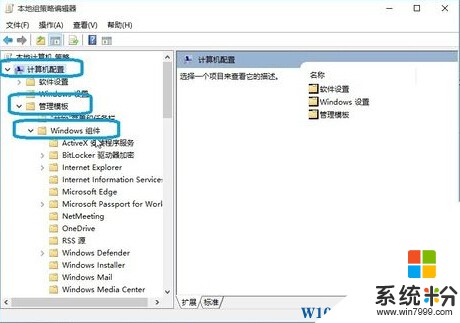
4、Windows组件中找到Windows Installer,鼠标点击选择。
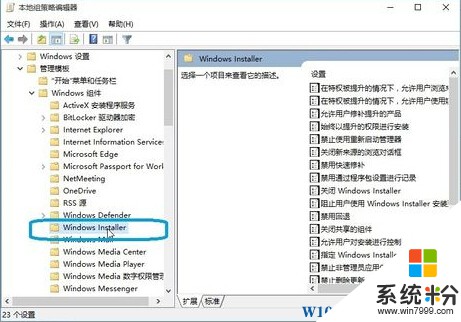
5、找到右侧的,“禁止用户安装”选项,然后双击;
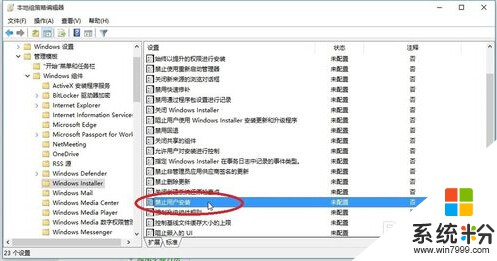
6、打开该设置选项后,配置为已启用,然后点击确定保存配置;
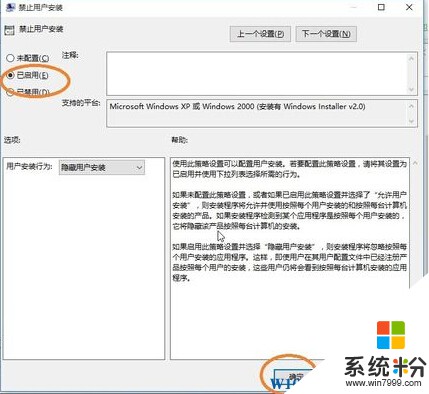
到这里设置就完毕了,不过需要注意的是,这样设置后,正常的软件也会无法安装了,所以最好在想要的软件都安装完毕后再进行设置,如果想安装软件将上面的“禁止用户安装”设置为禁用即可。
我要分享:
相关教程
- ·win10系统怎么阻止软件自动安装?win10禁止系统自动安装的方法
- ·Win10老是自动安装游戏应用怎么办?Win10禁止自动安装应用的方法
- ·win10阻止系统自动安装软件的方法
- ·Win10如何禁止驱动自动更新?禁止驱动安装的方法
- ·Win10老是自动安装应用怎么办?禁止Win10自动安装应用的方法
- ·新安装的Win10如何禁止自动安装应用?(禁止推广应用)
- ·桌面文件放在d盘 Win10系统电脑怎么将所有桌面文件都保存到D盘
- ·管理员账户怎么登陆 Win10系统如何登录管理员账户
- ·电脑盖上后黑屏不能唤醒怎么办 win10黑屏睡眠后无法唤醒怎么办
- ·电脑上如何查看显卡配置 win10怎么查看电脑显卡配置
win10系统教程推荐
- 1 电脑快捷搜索键是哪个 win10搜索功能的快捷键是什么
- 2 win10系统老是卡死 win10电脑突然卡死怎么办
- 3 w10怎么进入bios界面快捷键 开机按什么键可以进入win10的bios
- 4电脑桌面图标变大怎么恢复正常 WIN10桌面图标突然变大了怎么办
- 5电脑简繁体转换快捷键 Win10自带输入法简繁体切换快捷键修改方法
- 6电脑怎么修复dns Win10 DNS设置异常怎么修复
- 7windows10激活wifi Win10如何连接wifi上网
- 8windows10儿童模式 Win10电脑的儿童模式设置步骤
- 9电脑定时开关机在哪里取消 win10怎么取消定时关机
- 10可以放在电脑桌面的备忘录 win10如何在桌面上放置备忘录
win10系统热门教程
- 1 Win10如何删除cd驱动器z?win10系统cd光驱 占用z盘的解决方法!
- 2 windows10怎么改英文 Win10系统如何设置为英文语言
- 3 win10开机怎么进疑难杂症 Win10疑难杂症界面怎么进入
- 4笔记本不显示网络 win10系统无法找到可用网络怎么办
- 5Win10 地图应用 没有怎么办?
- 6Win10系统英雄联盟无法启动无法点击play按钮启动游戏怎么回事
- 7Win10每次关机都需要结束程序(程序没有响应)的解决方法
- 8Win10控制面板打不开怎么办?Win10控制面板项目无法打开修复方法
- 9如何把此电脑放到桌面 win10如何将我的电脑显示在桌面
- 10w10电脑语言包下载失败怎么办|w10语言包下载失败解决方法
最新win10教程
- 1 桌面文件放在d盘 Win10系统电脑怎么将所有桌面文件都保存到D盘
- 2 管理员账户怎么登陆 Win10系统如何登录管理员账户
- 3 电脑盖上后黑屏不能唤醒怎么办 win10黑屏睡眠后无法唤醒怎么办
- 4电脑上如何查看显卡配置 win10怎么查看电脑显卡配置
- 5电脑的网络在哪里打开 Win10网络发现设置在哪里
- 6怎么卸载电脑上的五笔输入法 Win10怎么关闭五笔输入法
- 7苹果笔记本做了win10系统,怎样恢复原系统 苹果电脑装了windows系统怎么办
- 8电脑快捷搜索键是哪个 win10搜索功能的快捷键是什么
- 9win10 锁屏 壁纸 win10锁屏壁纸设置技巧
- 10win10系统老是卡死 win10电脑突然卡死怎么办
